Как сделать вход в дом в симс 4
Обновлено: 04.07.2024
Главное преимущество в режиме строительства в Симс 4 — это не ограниченные возможности. Простота и гибкость инструментов строительства по настоящему порадуют вас. Вы теперь с лёгкостью сможете настраивать размеры, двигать и вращать объекты, а самое главное добавлять готовые комнаты.
Перейдем к главному!
Сомкнутые стены распознаются игрой как комната — динамичный и гибкий объект, с которым можно делать много того, чего нельзя было раньше! Во-первых, комнату можно взять «рукой», вращать, переставлять на новое место, на другой этаж, удалять и копировать целиком. Можно растянуть комнату вокруг другой комнаты или протащить вдоль дома, и она плавно сопоставится с другими его частями. Находящаяся внутри мебель останется на месте. Хватаясь за стены и используя стрелочки, можно расширить комнату, при этом расположение предметов обстановки будет подстраиваться под новые формы. Шкафы и тому подобные объекты, стоящие рядом со стеной, будут двигаться вместе с ней, предметы на удалении от стен буду вставать так, чтобы оптимально заполнить пространство. Если каким-то объектам будет не хватать места, игра попытается реорганизовать их или они переместятся в багаж.
Наряду с привычными строительными инструментами (построить прямую и диагональную стену, построить коробку) теперь можно выбрать заготовку формы комнаты и потом изменить ее размеры до необходимых. Что касается круглых стен, то они все еще остаются заветной мечтой симоманов, к сожалению, разработчикам сложно воплотить ее. Однако, продюсер, говоря об этом печальном факте, употребил слова «на данный момент». Возможно, это означает, что они не исключают возможность добавления их в каком-нибудь дополнении или патче.

Есть 3 возможных уровня высоты стен. Причем на разных этажах можно поставить разную высоту потолка. Уровень настраивается для всего этажа в целом. Условно говоря, возможна стена высотой 1х, 1,25х и 1,5х. На момент демонстрации для отдельно стоящих построек на участке (гараж, летний домик) уровень стен был такой же, как и для основного дома, но тут возможны изменения.
Что касается высоты здания в целом, то на данный момент речь идет о 3 этажах, не считая крыши и фундамента. Это максимум. Чтобы построить комнату на втором этаже или выше, не нужны опоры на первом. Фактически можно сделать висящую в воздухе часть дома. Раньше приходилось ставить колонны или дополнительные стены, а потом удалять их, чтобы осуществить какую-нибудь оригинальную задумку, теперь с этим все гораздо легче.
Фундамент теперь можно добавить и отрегулировать по высоте, даже если дом уже построен! А если поставить лестницу, ступеньки будут добавлены или удалены автоматически при подъеме и опускании основы. Фундамент может быть скруглен, но круглых лесенок не будет. Также не ожидается диагональных лестниц и добавления ступенек на стыке угловых лестниц, например, когда две лестницы спускаются с двух смежных сторон фундамента, образовавшийся угол не заполнится лестницей. Удобный момент: если присоединять ступеньки к огороженному забором пространству, лишние участки забора удалятся.
Стены легко превращаются в заборы и наоборот. Хотя о скругленных стенах можно только мечтать, круглые углы ограждений — реальность «The Sims 4». Нельзя провести любую кривую линию забора в угодном игроку направлении, круглые части можно образовать только на углах. Есть и другие приятные и облегчающие жизнь нововведения: теперь колонны можно совмещать с ограждением без кодов, просто вставляя их. А если вам захочется изменить забор на другой, то вы можете не сносить его и ставить новый, а просто заменить его одним махом.
Ознакомиться с уроком симс 4 строительство дома вы можете в видео ниже.
Изменение размера

Потяните за стрелку на любой стене, чтобы переместить выбранную стену. Это может изменить форму и размер комнаты. Обратите внимание, если в комнате есть мебель, то перемещение стен так же передвинет всю мебель, которая находится близко к стене. Если в комнате нового размера недостаточно места для мебели, то она будет перемещена в инвентарь.
Выделив всю комнату, вы можете добавить или удалить пол. Используйте инструмент выбора, чтобы выделить всю комнату, затем снова щелкните в любом месте на полу. Всплывающий пузырь скажет вам убрать пол. Наведите курсор и нажмите, чтобы удалить все этажи в этой комнате. Это покажет почвенное покрытие для комнат на уровне земли и в комнатах на верхних уровнях, комната ниже станет видимой.
Если в вашей комнате еще нет пола, вы можете выбрать комнату, и вы увидите желтый контур вокруг основания комнаты. Выбрав комнату, нажмите в любом месте на полу, и вы получите всплывающее окно, чтобы построить пол. Наведите курсор и нажмите, чтобы построить пол в комнате.

Примечание: удалить пол можно с помощью кувалды
Обратите внимание, что комнаты на первом этаже не должны иметь пол. Вы можете поместить напольные покрытия прямо на землю, однако, если вы переместите комнату, напольные покрытия останутся там, где вы их разместили. В комнатах на верхних уровнях должен быть пол (или потолок комнаты ниже), прежде чем можно будет добавлять напольные покрытия.
Основы режима строительства

| 1. Стены и пустые комнаты | 12. Заборы |
| 2. Двери | 13. Ворота |
| 3. Windows | 14. Лестничные перила |
| 4. Крыши | 15. Колонны |
| 5. Основы | 16. Spandrels |
| 6. Лестницы | 17. Бассейны |
| 7. Настенные рисунки | 18. Уличные растения |
| 8. Напольные рисунки | 19. Фонтаны |
| 9. Образцы крыши | 20. Ландшафтная краска |
| 10. Крыша | 21. Стилизованные комнаты |
| 11. Фризы и внешняя отделка | 22. Стенные скульптуры |
| 23. Скульптуры на крыше |
Войдите в режим строительства с помощью клавиши F3 или выбрав кнопку «Режим стройки» в верхнем правом меню (значок гаечного ключа и молотка). Находясь в режиме постройки, вы увидите сетку на своей земле, а в левом нижнем углу появится изображение небольшого дома. Если вы ранее были в режиме покупки, вам нужно будет щелкнуть значок маленького дома в верхней части меню в левом нижнем углу. Нажав на разные части этого дома, вы увидите различные варианты выбора, которые дадут вам доступ ко всему, что доступно для этой категории режима строительства.
Начало строительства - понятие комнаты
Любой, кто знаком с режимом постройки по предыдущим играм серии The Sims, заметят изменения в поведении игры. Теперь игра распознает комнаты, и автоматически добавит потолки и этажи комнаты, когда они будет построены. Это может быть и полезно, но также может вызвать массу вопросов, если вы ранее не были знакомы с этой системой.
Во-первых, давайте посмотрим на то, что комната в точности соответствует игре. Комната - это определенная область, которая имеет либо пол, либо полностью огорожена стенами. Вы можете удалить пол из комнаты, и пока он окружен стенами, это все еще комната, или вы можете оставить пол и удалить все стены, и это будет комната. Однако, если вы удалите пол и хотя бы один кусок стены, он больше не будет считаться комнатой. Комнаты - это основные строительные блоки в Sims 4, поэтому давайте посмотрим, как использовать эту новую функцию.
Прежде чем мы сделаем это, мы сначала рассмотрим различные способы создания комнаты. Когда мы выбираем инструмент «Стены» в режиме сборки, у нас есть несколько вариантов:
Мы можем выбрать основной инструмент для стен и нарисовать отдельные стены. Этот инструмент также полезен для добавления стены, чтобы разделить существующую комнату на две комнаты.
Примечание: Половина стен также может быть использована для строительства комнаты. Неважно, какой высоты стены. Пока территория огорожена стенами, это комната.

Примечание: кнопка G отключает клетки в режиме строительства.
Инструмент комната
Инструмент «Комната» используется для вытягивания квадратной или прямоугольной комнаты. Нажмите, где вы хотите начать, а затем нажмите еще раз, когда комната достигла желаемого размера.
Пользовательский инструмент для помещений - это еще один способ построить комнату необычной формы. Начните с нажатия на точку, чтобы начать строительство. Перетащите стену в точку и нажмите снова. С каждым щелчком вы увидите предварительный просмотр стены, которую вы строите. Комната будет завершена, когда вы нажмете на начальную точку снова. Стена также может быть построена, даже если это не полная комната. Просто вернитесь к последней точке щелчка, которая показана шариком, и нажмите там еще раз. Любые стены, которые вы вытянули, будут построены.
Форма комнаты - это предварительно сделанные комнаты определенной формы. После размещения вы можете перетащить стену, чтобы сделать их больше, однако, комната в виде треугольника не будет сохранять свою форму при увеличении и будет полезна только для добавления в существующую комнату.
Плоские комнаты - комнаты без стен и полезны как внутренние дворики или настил.
Настил похож на плоскую комнату, но по краю имеют забор. Плоские комнаты и настилы могут быть объединены в большие комнаты различной формы.

Мы начнем с строительства простой комнаты 6 х 4. Мы можем сделать это, используя инструмент комнаты, чтобы "вытянуть" комнату, или используя инструмент стены, чтобы построить четыре стены. Это автоматически рассматривается как комната, пол и потолок будут добавлены.
Примечание: если обнаружена закрытая комната, игра сама добавит пол и потолок в эту комнату.
Интересное исключение - когда мы создаем пространство, окруженное другими комнатами, оно не распознается как комната, и потолок и пол добавляться не будут. Это хорошо, если вы хотели внутри дома сделать дворик, но вам нужно будет сделать комнату, если вам нужен пол и потолок. Чтобы создать комнату, просто используйте инструмент комнаты, чтобы вытащить комнату на открытой площадке.
Давайте вернемся к нашей простой комнате 6 х 4. На этом этапе вы можете удалить некоторые или все стены, и это все равно будет считаться комнатой.


Используя инструмент выделение (H) на верхней панели инструментов, щелкните в любом месте комнаты, и вся комната будет выделена. Как только вся комната выделена, мы можем сделать несколько вещей:
Строительство зданий. Как построить красивый дом в игре The Sims 4?
Давайте честно, для многих игроков строительство является любимой частью игры. Для других это может стать не простой задачей - построить красивый, вместительный, конечно, дешевый дом для большой семьи.
Фундамент

По умолчанию, когда мы начинаем строить новое здание, под этим зданием нет фундамента. Если вы хотите поднять его, выберите инструмент «Основания» в меню здания. Здесь вы найдете ползунок для регулировки высоты и возможные варианты отделки фундамента.
Возьмите ползунок и переместите его вверх. Чем выше вы двигаете его, тем выше будет основание. Фундаменты построены по всей поверхности, поэтому невозможно иметь одно здание на уровне земли и другое здание на одном участке на фундаменте.
Примечание: если у вас есть подвал, то все лестницы, которые у вас уже построены будут автоматически проходить через фундамент.
Создание Лестницы в The Sims 4
Как только у нас будет верхний уровень, нам нужно добавить лестницу, чтобы наши симы могли попасть на верхние этажи. Лестница добавляется с нижнего этажа вверх и автоматически удалит необходимые плитки пола. Мы также можем добавить лестницу на верхний уровень - снаружи здания.

Выберите лестницу в меню сборки и наведите указатель мыши на разные стили, чтобы выбрать цвет. После выбора просто переместите лестницу, пока она не окажется в правильном месте. Если вы хотите более широкую лестницу, выберите уже расположенную лестницу и потяните за стрелку на желаемую ширину. Игра удалит все лишние полы для более широкой лестницы или добавит пол, если вы сделаете лестницу уже.
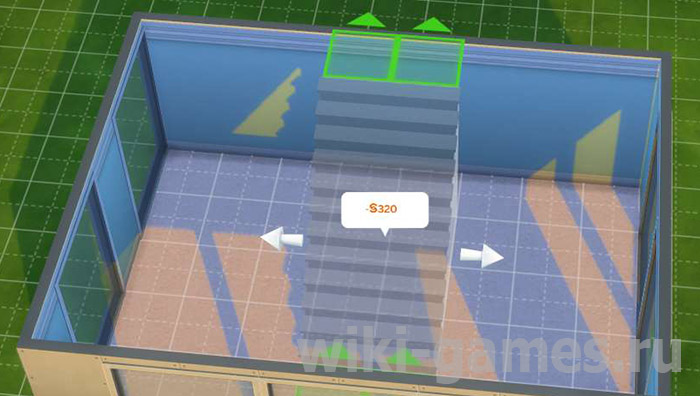
Если вы построили набор лестниц и решили, что хотите использовать другой стиль, нет необходимости удалять первый набор и строить заново. Просто выберите новую лестницу и поместите поверх существующей лестницы. Новая лестница заменит старую, и вы возместите разницу в цене между старой и новой.
Когда мы добавляем лестницу, мы должны помнить, что нам потребуется больше места, если у нас есть более высокие стены. Поскольку стены установлены на самой низкой высоте, требуется 3 пространства для лестницы плюс дополнительный квадрат в верхней части и подножие лестницы для установки. Для стен средней высоты требуется 4 квадрата для лестницы и 5 квадратов для самых высоких стен.

Интересная вещь, на которую следует обратить внимание: если мы увеличим высоту стен после размещения лестницы, верхняя площадка останется в том же месте, а нижняя площадка будет перемещена. Это означает, что если лестницам не хватит места для перемещения на требуемую длину, они будут удалены с увеличением высоты стены, и вам придется заменить их.
Высота стен

Высота стен придает большую гибкость при строительстве зданий. Они могут быть использованы для разделения комнат на более мелкие области и отлично подходят, чтобы спрятать заднюю часть приборов в прилавках. Они также могут быть использованы для закрытия в подъездах. В игре на выбор предоставляет 5 разных высот.
Как сделать фундамент в Симс 4
Все знают, что для качественного дома необходим фундамент и наша игра не исключение. В этом уроке мы подробно расскажем как в Симс 4 сделать фундамент!
Чтобы использовать функцию фундамент потребуется зайти в режим строительства. Далее выделить необходимый дом и дождаться когда появится ползунок с квадратом. Ползунок поможет отрегулировать высоту фундамента, которую можно поднять или опустить.
Удалить фундамент можно одним нажатием, опустите ползунок на уровень земли. Готово!
Если хотите перекрасить в другой цвет, тогда переходите в раздел с фундаментами и выбирайте необходимый стиль.
Для того, чтобы сделать в каждой пристройки различную высоту, вам потребуется воспользоваться функцией ландшафт и отрегулировать высоту участка.
Установка лестницы сквозь забор
При размещении лестницы, если на верхней площадке есть ограждение, лестницу можно установить, и часть ограждения будет удалена, чтобы ее можно было разместить. Это работает только с ограждением, а не со стенами. Стены должны быть удалены перед добавлением лестницы.

Строительство подвалов
Создать подвал в Симс 4 очень легко и можно сделать это несколькими способами. Первый способ - выбрать опцию «Стены и пустые комнаты» в режиме сборки, а затем выбрать инструмент подвала. Вытащите нужную комнату размера, и эта комната будет создана на уровне ниже. Вы также можете нарисовать свой подвал, используя специальный инструмент для подвала. Этот инструмент работает так же, как и инструмент для нестандартной комнаты, и удобен, когда вы хотите, чтобы ваш подвал соответствовал размеру и / или форме дома.

Второй способ построить подвалы - это спуститься на уровень вниз и просто построить комнату там, где вы хотите. Используя этот метод, вы можете создавать комнаты разной формы или импортировать стилизованные комнаты из каталога или галереи.

Подвальные помещения работают так же, как и надземные. Выберите комнату, и вы можете тянуть и перемещать стены, а также добавлять и удалять полы и потолки. Удаление пола в подвале покажет грязный пол или уровень ниже, если есть комната под ним. Удаление потолка из комнаты на первом уровне подвала откроет эту комнату всему, что находится над ней.

При желании можно убрать потолок из подвала (нижнего этажа) и получить яму со стенами.
Потолок

Потолки - это то, что вы можете добавить или удалить, когда комната построена. Используйте инструмент выбора, чтобы выделить комнату, а затем перейти на следующий уровень здания (этаж вверх). Как и в случае с видом на пол, вокруг контура комнаты будет желтая рамка. Если потолок уже есть, щелкните в любом месте на потолке, чтобы открыть его или чтобы удалить. Наведите курсор и щелкните, чтобы удалить все потолки для этой комнаты. Если потолка нет, и вы хотите его построить, щелкните в любом месте на желтой рамке, чтобы открыть всплывающее окно, чтобы построить потолок.
Как строить лестницы и создавать подвалы в игре The Sims 4?
В конце концов, у каждого строителя в Sims появится необходимость увеличить здание. Когда нам не хватает места на участке, мы всегда можем подняться на этаж вверх или вниз. При строительстве вверх, мы можем построить до четырех уровней закрытых комнат. На пятом уровне построить потолок или стены невозможно, только забор. Возможны два уровня подвалов, что означает, что наши симы имеют в своем распоряжении всего семь уровней (этажей).

Создание очень простое, для этого используйте инструмент стены или комнаты, чтобы нарисовать форму новой комнаты на верхнем уровне. При использовании этих инструментов - начальная точка должна находиться над существующей комнатой или стеной на уровне ниже, при этом она может выходить за границы стены. Однако при использовании инструмента «Стена» все стены, которые вы строите, должны начинаться, по крайней мере, поверх существующей комнаты или стены.

Хотя на верхних уровнях должно быть что-то под ними, когда они будут построены, после их завершения любое нижнее здание или опоры могут быть удалены, что приведет к необычному внешнему виду.

Перемещение комнаты

Одной из лучших функций, добавленных в режим стройки, является возможность перемещать сразу всю комнату. Выберите комнату, и вы увидите меню выбора в середине комнаты. Наведите указатель мыши на него, и у вас будет выбор изменить высоту стены, повернуть комнату или переместить комнату. Нажмите на значок перемещения комнаты, и вы сможете переместить комнату в любое место на участке - просто нажмите еще раз, когда комната окажется в нужном месте. Вся мебель и настенные и напольные покрытия будут перемещены вместе с комнатой.
Примечание: двери и окна, которые были между двумя комнатами, будут перемещены вместе с комнатой.
Примечание: если переместить комнату поверх других объектов, то они будут перемещены в инвентарь ( даже растения ).
Читайте также:

